Apple DVD Studio Pro 4 Manuel utilisateur
PDF
Скачать
Документ
FUP01069NFT Page 1 Thursday, April 14, 2005 1:49 PM Nouvelles fonctionnalités de DVD Studio Pro 4 Cette version de DVD Studio Pro bénéficie d’un éventail de nouveautés et d’améliorations, dont les plus marquantes sont exposées ci-dessous. Pour en savoir plus sur ces fonctionnalités, consultez DVD Studio Pro 4 Manuel de l’utilisateur. Prise en charge de la création de DVD avec la vidéo HD Outre la création de DVD à définition standard (SD), DVD Studio Pro 4 gère la création de DVD contenant de la vidéo haute définition (HD), conforme à la nouvelle norme DVD HD. Vous pouvez ainsi créer des DVD en utilisant un large éventail de sources vidéo HD, pouvant être gravées sur des lecteurs à laser rouge ou bleu, et lues par la dernière version de Lecteur DVD d’Apple. Prise en charge des moniteurs vidéo et audio externes Vous pouvez à présent connecter des moniteurs vidéo et audio externes pouvant être utilisés lors de la simulation de votre projet. Lorsque vous créez un DVD, il peut être important de voir la vidéo et d’entendre l’audio avec des périphériques semblables à ceux que le spectateur utilisera. En faisant cela lors de la simulation du projet, vous pouvez vérifier la vidéo et l’audio avant de créer le projet et de graver un DVD de test. En particulier :  Vous voyez la couleur réelle tenant compte des valeurs YUV, plutôt que les valeurs RVB du moniteur d’un ordinateur.  Vous voyez les proportions réelles. L’affichage de vidéo 4:3 ou 16:9 en résolution SD sur le moniteur d’un ordinateur nécessite le dimensionnement des pixels, ce qui peut créer ou masquer des problèmes dans la vidéo.  En connectant un décodeur AC-3 ou DTS approprié, vous pouvez entendre du son surround. Le moniteur vidéo utilise la deuxième connexion moniteur de votre système (si elle existe). Par exemple, vous pouvez connecter un moniteur NTSC ou PAL à la sortie S-Vidéo d’un ordinateur PowerBook G4. 1 FUP01069NFT Page 2 Thursday, April 14, 2005 1:49 PM Le moniteur audio, qui peut inclure un décodeur AC-3 ou DTS approprié, peut être connecté à la sortie audio numérique optique de l’ordinateur (également appelée sortie S/PDIF) ou au port FireWire ou USB de l’ordinateur. Ajout de l’éditeur VTS (ensemble de titres vidéo) DVD Studio Pro 4 inclut désormais un éditeur VTS qui vous permet d’afficher et de contrôler la structure VTS de votre projet. Grâce à l’éditeur VTS, vous pouvez affecter manuellement des éléments à des blocs VTS. Cela permet l’optimisation de la présentation du DVD final, de sorte que lors de sa lecture, les pauses dues au passage du lecteur entre les éléments de différentes parties du disque soient limitées au maximum. Important : l’ordre des éléments sous l’onglet Structure n’affecte plus la structure des fichiers lors de la création de votre projet. En outre, DVD Studio Pro 4 crée désormais automatiquement les blocs VTS supplementaires requis pour prendre en charge les menus avec un large éventail de ressources vidéo et audio. Par exemple, si vous disposez d’un menu principal utilisant une ressource audio AC-3 et un deuxième utilisant une ressource audio AIFF, chaque menu est automatiquement placé dans son propre VTS. Utilisation améliorée de la mémoire GPRM (General Purpose Register Memory) Lors de la création de scripts, vous pouvez être amené à utiliser un ou deux registres GPRM supplémentaires. DVD Studio Pro permet l’accès à huit registres GPRM 16 bits, mais vous n’avez pas toujours besoin de la totalité des 16 bits d’un registre. DVD Studio Pro 4 vous permet d’augmenter le nombre de registres GPRM en partitionnant un ou plusieurs d’entre eux à des tailles plus limitées. Par exemple, vous pouvez choisir de partitionner le registre GPRM 1 en quatre registres de 4 bits. Cela permet d’augmenter sensiblement le nombre de registres GPRM utilisables lors de la création de vos scripts. Intégration à Motion améliorée DVD Studio Pro 4 peut désormais prendre en charge des marqueurs spécialisés ajoutés à vos projets Motion. Ces marqueurs peuvent définir le point de boucle lors de la création d’un menu d’animation, et le point de commutation de transition lors de la création de transitions alpha. Pour plus d’informations, consultez le Manuel de l’utilisateur Motion, via le menu Aide Motion. 2 FUP01069NFT Page 3 Thursday, April 14, 2005 1:49 PM Ajout de l’encodage AC-3 à Compressor Compressor permet désormais d’encoder des fichiers audio Dolby Digital AC-3. Vous pouvez encoder des ressources audio non compressées contenant de 1 à 5.1 canaux à l’aide des fonctions de lot et de préréglage de Compressor. Pour plus d’informations, consultez le Manuel de l’utilisateur Compressor, via le menu Aide Compressor. Compressor inclut l’encodage distribué DVD Studio Pro 4 inclut une version améliorée de Compressor prenant en charge l’encodage distribué. L’encodage distribué vous permet de répartir la charge d’encodage sur plusieurs ordinateurs, ce qui permet d’accélérer considérablement le processus. Pour plus d’informations, consultez le manuel utilisateur Compressor, via le menu Aide Compressor. Prise en charge de formats audio DTS (Digital Theatre Systems) supplémentaires Vous pouvez désormais utiliser l’audio DTS ES pouvant comporter jusqu’à 6.1 canaux, ainsi que l’audio utilisant une fréquence d’échantillonnage de 96 kHz et une taille d’échantillon de 24 bits. Important : toute l’audio DTS importée dans DVD Studio Pro doit utiliser le format de fichier compacté, avec l’extension “.cpt”. Les points de rupture double couche peuvent être définis dans la zone DVD-ROM Dans les projets double couche comportant plus de contenu DVD-ROM que de contenu DVD-Vidéo, vous pouvez désormais définir le point de rupture dans le contenu ROM. Amélioration de la fonctionnalité de point de boucle de menu Vous pouvez désormais utiliser la fonctionnalité de point de boucle de menu avec n’importe quel menu d’animation, même ceux avec des zones de dépôt, des éléments de texte et des boutons avec ressources vidéo. En outre, vous pouvez désormais utiliser un script pour passer au point de boucle d’un menu. Lors de la configuration de la commande Sauter, une nouvelle option de l’inspecteur de script vous permet de passer directement au point de boucle d’un menu, plutôt qu’au point de départ. 3 FUP01069NFT Page 4 Thursday, April 14, 2005 1:49 PM À propos des DVD définition standard et haute définition Les DVD définition standard (SD) ont constitué la première expérience de la vidéo numérique pour la plupart des spectateurs. L’excellente qualité vidéo, les menus interactifs et le son surround des DVD actuels ont élevé les exigences des spectateurs. Dans le même temps, l’établissement de normes de format vidéo haute définition (HD) et la disponibilité croissante de la télédiffusion HD ont conduit de plus en plus de spectateurs à acquérir des moniteurs vidéo HD, avec des exigences encore supérieures pour les DVD. Ces exigences, ainsi que le développement de technologies de compression améliorées et d’une technologie de laser bleu qui augmente fortement la capacité de stockage d’un disque, ont conduit à la possibilité d’enregistrer la vidéo HD sur un DVD. Je croyais que les DVD étaient déjà en haute définition ? En plus de la proportion 4:3 traditionnelle, les DVD actuels prennent en charge la vidéo 16:9 écran large, souvent confondue à tort avec la haute définition. La vidéo 16:9 utilisée sur les DVD actuels présente en fait la même résolution que la vidéo 4:3, qui est identique aux résolutions de diffusion NTSC et PAL standard. La vidéo 16:9 doit être anamorphosée, ce qui la fait apparaître étirée horizontalement sur un moniteur 4:3. Cela nous amène à une question logique : qu’est-ce que la vidéo haute définition ? Si la plupart des formats vidéo HD utilisent la proportion 16:9, c’est la résolution qui définit s’il s’agit de HD ou non. Les résolutions vidéo qui comportent davantage de pixels par image que les DVD SD sont considérées comme de la haute résolution. Il existe deux résolutions verticales HD courantes : 720 lignes et 1 080 lignes (utilisées pour NTSC et PAL). Ces résolutions sont à comparer avec les 480 lignes du format NTSC et les 576 lignes du format PAL pour la vidéo SD. Comme avec les DVD SD, la méthode de balayage utilisée sur les DVD HD peut être entrelacée (une image vidéo contenant une trame avec les lignes impaires et une autre trame avec les lignes paires) ou progressive (chaque image est complète). Tous les formats HD ne prennent cependant pas en charge le balayage progressif. Consultez la section “Résolutions vidéo prises en charge” à la page 6 pour plus d’informations sur les formats vidéo SD et HD pris en charge, notamment les fréquences d’images et les méthodes de balayage. 4 FUP01069NFT Page 5 Thursday, April 14, 2005 1:49 PM À propos de DVD Studio Pro 4 et des DVD résolution HD Outre les DVD vidéo en définition standard (SD), DVD Studio Pro 4 gère désormais la création de DVD vidéo au format haute définition (HD). À l’exception de la prise en charge des résolutions vidéo HD et du nombre de boutons des menus et sur les sous-titres vidéo, les projets HD de DVD Studio Pro 4 présentent les mêmes limitations que les projets SD. La création de DVD avec du contenu HD présente deux aspects : ce que vous pouvez insérer dans la zone vidéo DVD et le disque DVD. Zone vidéo DVD avec contenu HD Bien que le contenu de la zone vidéo DVD d’un DVD HD (HVDVD_TS) soit semblable à celui d’une zone vidéo DVD SD (VIDEO_TS), il existe certaines différences importantes :  Les DVD HD prennent en charge un large éventail de résolutions vidéo, notamment la plupart de celles utilisées dans les DVD SD. Consultez la section “Résolutions vidéo prises en charge” à la page 6 pour une liste complète des résolutions prises en charge.  Outre la prise en charge des encodages vidéo MPEG-2 SD, les DVD HD prennent en charge les encodages vidéo MPEG-2 et H.264 HD. Ceux-ci sont étudiés dans la section “Ressources vidéo HD” à la page 7. Disque à laser bleu En raison de la résolution vidéo améliorée qu’il est possible d’obtenir avec la vidéo HD, les fichiers vidéo encodés pour les DVD en résolution HD peuvent être plus volumineux que ceux utilisés avec les DVD en résolution SD. Pour cette raison, un format de disque lisible avec un laser bleu a été spécialement conçu pour les projets DVD contenant de la vidéo HD. Consultez le tableau suivant pour une comparaison des tailles de disque SD et HD. Disque Capacité laser rouge Capacité laser bleu Simple face, simple couche 4,7 Go 15 Go Simple face, double couche 8,54 Go 30 Go Outre les médias DVD à laser bleu, la zone vidéo DVD d’un projet HD peut être écrite sur un DVD à laser rouge utilisés par les DVD traditionnels. La limitation évidente est que vous ne pouvez pas faire tenir autant de données vidéo sur le disque. Important : les lecteurs de DVD SD ne peuvent pas lire les projets DVD contenant des données HD, qu’il s’agisse de disques à laser rouge ou bleu. Il est possible d’inclure un projet SD et un projet HD sur un même disque à laser rouge, ce qui permet au disque de lire la vidéo SD sur les lecteurs de DVD traditionnels et la vidéo HD sur la dernière version de Lecteur DVD d’Apple. Cela peut s’avérer utile lors de la création de petits projets, tels que des bandes de démonstration. 5 FUP01069NFT Page 6 Thursday, April 14, 2005 1:49 PM Résolutions vidéo prises en charge Toutes les résolutions vidéo prises en charge par les DVD SD sont également prises en charge par les DVD HD. Cela signifie qu’un DVD HD peut utiliser une résolution vidéo HD pour le titre principal, puis une résolution vidéo SD pour les extras. La liste suivante indique les résolutions vidéo SD et HD prises en charge par DVD Studio Pro 4. Remarque : les fichiers vidéo encodés en MPEG-1 ne sont pas pris en charge dans les projets HD. NTSC Les fréquences d’images avec un “i” indiquent la méthode de balayage entrelacé ; celles avec un “p” indiquent la méthode de balayage progressif. Résolution Fréquence d’images Proportions Remarques 352 x 240 29,97i 4:3 Également appelé format SIF 352 x 480 29,97i 4:3 Également appelé 1/2 D1 704 x 480 29,97i 4:3, 16:9 Également appelé D1 recadré ; 16:9 est anamorphosé 720 x 480 29,97i 4:3, 16:9 Également appelé D1 complet ; 16:9 est anamorphosé 720 x 480 59,94p 16:9 HD uniquement, également appelé 480p ; anamorphosé 1280 x 720 59,94p 16:9 HD uniquement, également appelé 720p 1440 x 1080 29,97i 4:3, 16:9 HD uniquement ; 16:9 est anamorphosé 1920 x 1080 29,97i 16:9 HD uniquement, également appelé 1080i PAL Les fréquences d’images avec un “i” indiquent la méthode de balayage entrelacé ; celles avec un “p” indiquent la méthode de balayage progressif. 6 Résolution Fréquence d’images Proportions Remarques 352 x 288 25i 4:3 Également appelé format SIF 352 x 576 25i 4:3 Également appelé 1/2 D1 704 x 576 25i 4:3, 16:9 Également appelé D1 recadré ; 16:9 est anamorphosé 720 x 576 25i 4:3, 16:9 Également appelé D1 complet ; 16:9 est anamorphosé 720 x 576 50p 16:9 HD uniquement, également appelé 576p ; anamorphosé 1280 x 720 50p 16:9 HD uniquement, également appelé 720p 1440 x 1080 25i 4:3, 16:9 HD uniquement ; 16:9 est anamorphosé 1920 x 1080 25i 16:9 HD uniquement, également appelé 1080i FUP01069NFT Page 7 Thursday, April 14, 2005 1:49 PM Utilisation de formats vidéo 24P Les projets SD et HD peuvent tous deux utiliser des ressources encodées à 24 ips (23,98 ips pour être précis), dès lors qu’ils sont encodés spécifiquement avec les indicateurs NTSC ou PAL définis. La vidéo à 24 ips présente deux avantages essentiels : elle correspond à la fréquence d’images du cinéma et, dans le cas du format NTSC, offre des fichiers beaucoup plus petits, puisqu’il y a six images de moins par seconde. Ressources vidéo HD Il existe un large éventail de ressources vidéo HD pouvant être utilisées dans vos projets HD, la plus courante étant les caméscopes DVCPRO HD et HDV.  Avec DVCPRO HD, une fois que vous avez terminé le montage de la vidéo, le résultat doit être encodé au format vidéo HD MPEG-2 ou H.264.  Avec HDV, norme déjà compatible avec la vidéo HD MPEG-2, vous pouvez monter la vidéo dans Final Cut Pro 5 et importer le résultat directement dans vos projets HD. DVD Studio Pro 4 prend en charge la vidéo HD encodée avec le codec MPEG-2 HD et le codec H.264. Ces deux formats peuvent être lus par Lecteur DVD d’Apple. Vous pouvez utiliser Compressor pour encoder la vidéo dans l’un de ces formats. Lorsque vous importez de la vidéo QuickTime en résolution HD, telle que la vidéo HD DVCPRO, dans DVD Studio Pro, elle est encodée au format HD MPEG-2 à l’aide de l’encodeur MPEG intégré. Utilisation de ressources HDV Le format HDV utilise l’encodage MPEG-2 pour stocker la vidéo HD sur une bande DV ou mini DV standard. Le format HDV prend en charge deux résolutions vidéo :  1280 x 720 (720p) à 19 Mbps  1440 x 1080 (1080i) à 25 Mbps (4:3 ou 16:9 anamorphosé) Dans les ressources HDV importées, la vidéo et l’audio sont séparées en flux élémentaires (le format HDV combine la vidéo et l’audio dans un fichier unique), mais ne font l’objet d’aucun autre traitement ou conversion. 7 FUP01069NFT Page 8 Thursday, April 14, 2005 1:49 PM Utilisation de ressources H.264 Vous pouvez utiliser le type de compression QuickTime H.264, également appelé AVC (Advanced Video Codec) et MPEG-4 partie 10, pour encoder de nombreuses résolutions vidéo HD et SD prises en charge en vue d’une utilisation dans vos projets HD. L’encodeur H.264 est deux fois plus efficace que l’encodeur MPEG-2 standard. En comparaison avec l’encodage avec MPEG-2, cela signifie qu’avec l’encodeur H.264 :  Vous pouvez utiliser un débit inférieur pour obtenir la même qualité, ce qui donne lieu à des fichiers plus petits.  Vous pouvez utiliser le même débit et obtenir une qualité supérieure avec la même taille de fichier. Utilisation de ressources HD DVCPRO et HD non compressées  La vidéo encodée avec les types de compression HD DVCPRO ou la vidéo non compressée constituent une autre source de ressources HD pour vos projets HD. La vidéo HD DVCPRO, tout comme la vidéo SDDVCPRO, et la vidéo non compressée ne peuvent pas être utilisées directement dans vos projets DVD Studio Pro. Vous pouvez cependant les importer, et DVD Studio Pro les encode automatiquement en ressources HD MPEG-2 compatibles à l’aide de l’encodeur MPEG intégré. Vous pouvez également les encoder au format HD MPEG-2 ou H.264 à l’aide de Compressor ou de QuickTime. © 2005 Apple Computer, Inc. Tous droits réservés. Apple, le logo Apple, DVD Studio Pro, iDVD et QuickTime sont des marques d’Apple Computer, Inc. déposées aux États-Unis et dans d’autres pays. ">
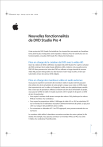
Публичная ссылка обновлена
Публичная ссылка на ваш чат обновлена.